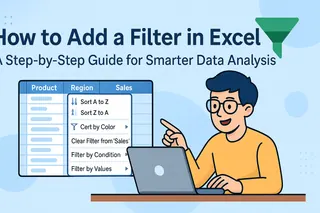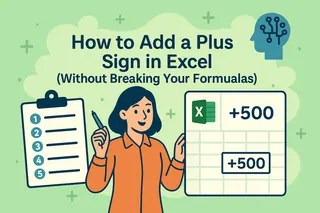Excelmaticのユーザー成長マネージャーとして、私は小さなデザイン調整(例えばチャートに枠線を追加するなど)が、データプレゼンテーションを「まあまあ」から「会議室対応」レベルに引き上げる様子を目の当たりにしてきました。Excelには手動カスタマイズ機能がありますが、現代のチームはExcelmaticのようなAI搭載ツールを使って書式設定を自動化し、分析に集中するようになっています。
このガイドでは、Excelで枠線を追加する従来の手順を説明した後、ExcelmaticがAI駆動のスタイリングでこのプロセスをどう効率化するかをお見せします。
データ可視化における枠線の重要性
枠線は些細に見えるかもしれませんが、以下の点で重要な役割を果たします:
- 明確性:チャートの境界を定義することで、データに集中しやすくなります。
- プロフェッショナリズム:きれいな枠線は細部へのこだわりを伝えます。
- ブランディング:会社のカラースキームに合わせれば、統一感のあるレポートに。
プロのヒント:Excelmaticのようなツールは、枠線やその他のデザインのベストプラクティスを自動で適用し、手作業の調整時間を節約します。
ステップ1:適切なチャートタイプを選択
スタイリングの前に、データに合ったチャートを選びましょう:
- 棒/縦棒グラフ:離散カテゴリを比較(例:四半期ごとの売上)。
- 折れ線グラフ:時系列トレンドを表示(例:月次成長率)。
- 円グラフ:割合を強調(例:市場シェア)。
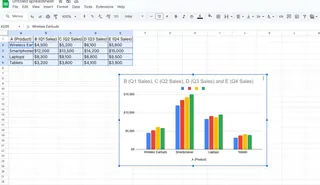
Excelmaticの利点:当社のAIがデータセットに基づいて最適なチャートタイプを提案し、推測作業を不要にします。
ステップ2:Excelにチャートを挿入
- データ範囲を選択。
- 挿入 > チャートタイプを選択。
- クリックしてワークシートにチャートを配置。
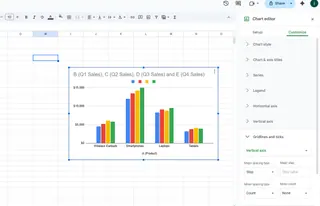
ステップ3:枠線を追加(手動方法)
- チャートを選択:チャートの任意の場所をクリック。
- 書式設定ペインを開く:右クリック > チャートエリアの書式設定。
- 枠線をカスタマイズ:
- 色:ブランドやレポートのテーマに合わせます。
- スタイル:実線、破線、太さの調整。
- 幅:1-3ポイントでバランスを取ります。
時短術:Excelmaticはダッシュボード内の全チャートに枠線と統一感のあるスタイリングをワンクリックで適用します。
プロ向けカスタマイズのヒント
- 影効果:書式設定ペイン > 効果で深みを追加。
- 角丸:枠線オプションで現代的な見た目に調整。
- 一貫性:レポート内の全チャートで同じ枠線スタイルを使用。
枠線を超えて:AIでチャートスタイリングを自動化
Excelの手動ツールも使えますが、Excelmaticはこのプロセスを変革します:
- データをアップロード:スプレッドシートやデータベースを接続。
- 目標を記述:例「プロフェッショナルな枠線で売上トレンドを表示」。
- AIデザインのチャートを取得:枠線を含む完璧なスタイリングが秒単位で。
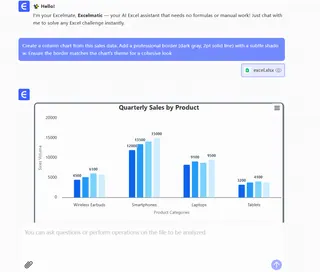
優れている点:メニューをクリックする必要がなく、AIが書式設定を処理する間、結果の分析に集中できます。
最終的な考え
枠線は小さなディテールですが、大きな影響力があります。単発のチャートにはExcelの手動方法で十分です。しかし、大規模にレポートを作成するチームにとって、ExcelmaticのAI駆動アプローチは一貫性を保証し、時間を節約し、データストーリーテリングを向上させます。
データビジュアルをアップグレードする準備はできましたか? 今すぐExcelmaticを無料で試すと、AIがデザインの重労働を引き受けます。